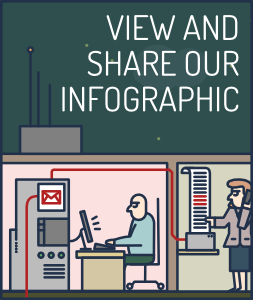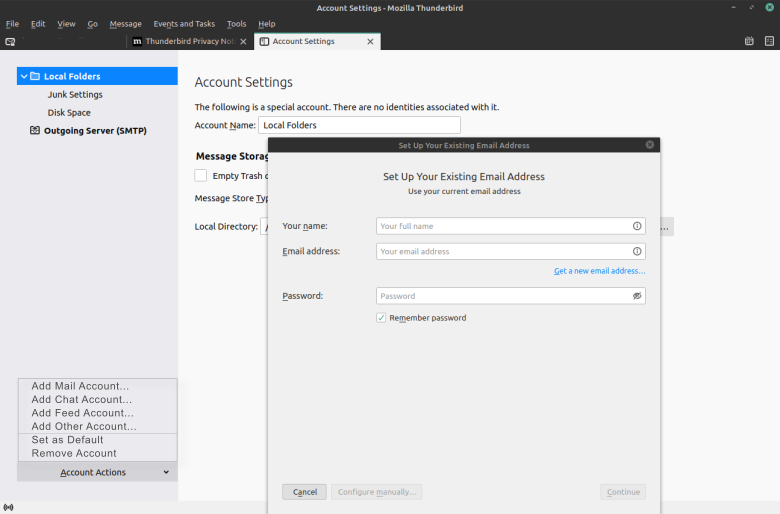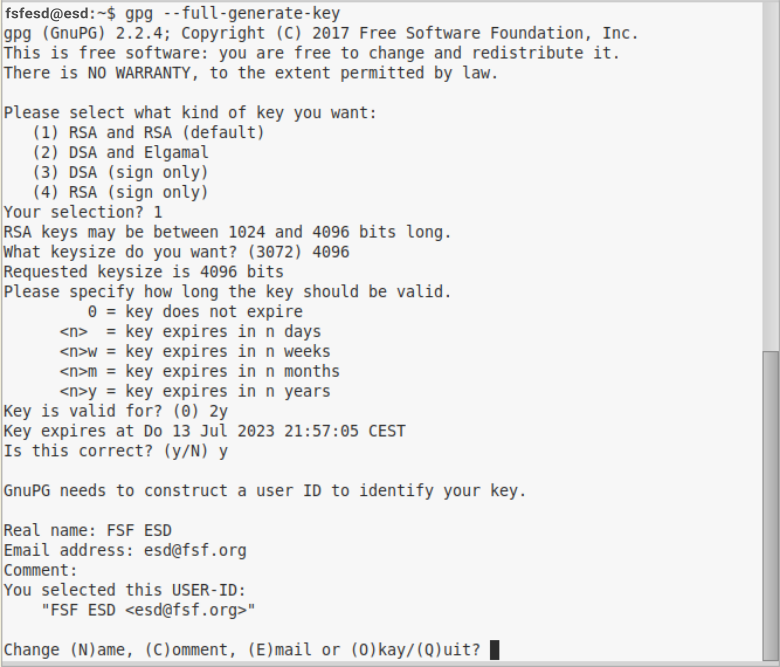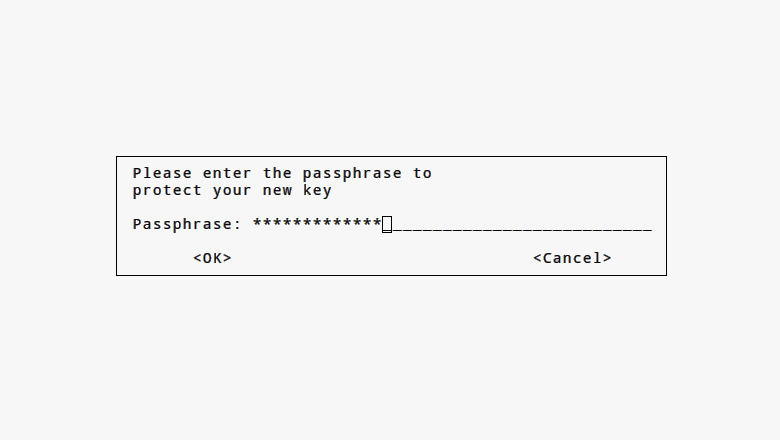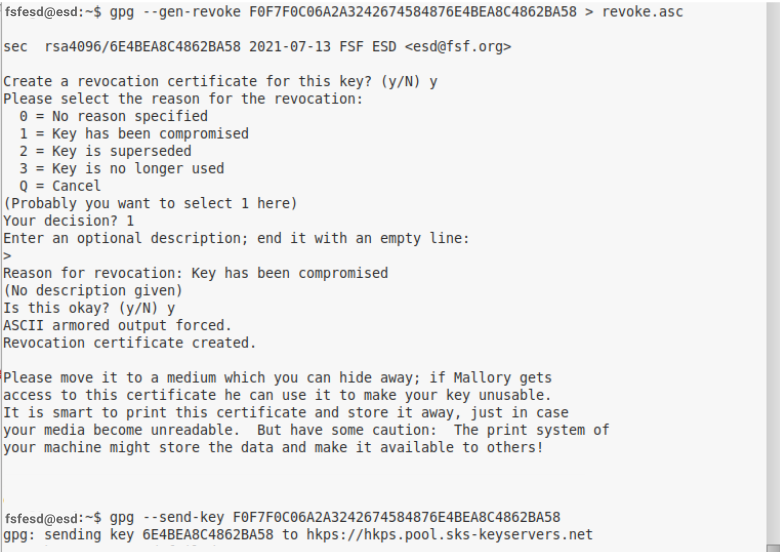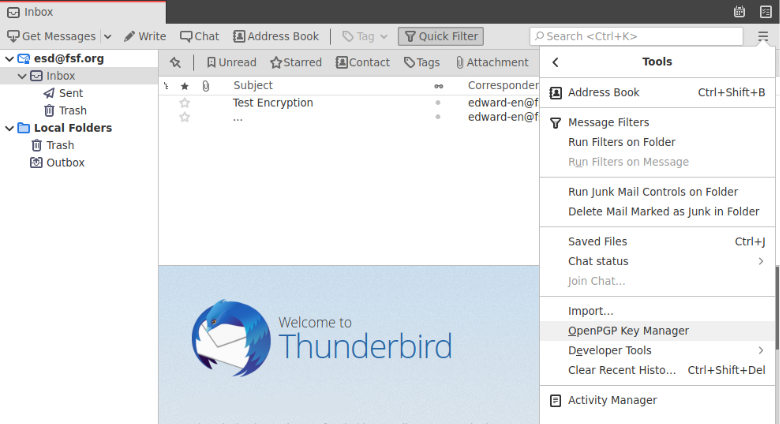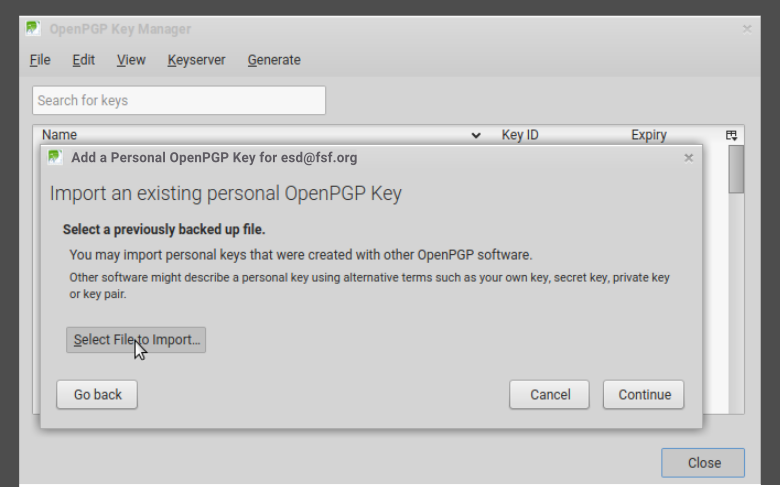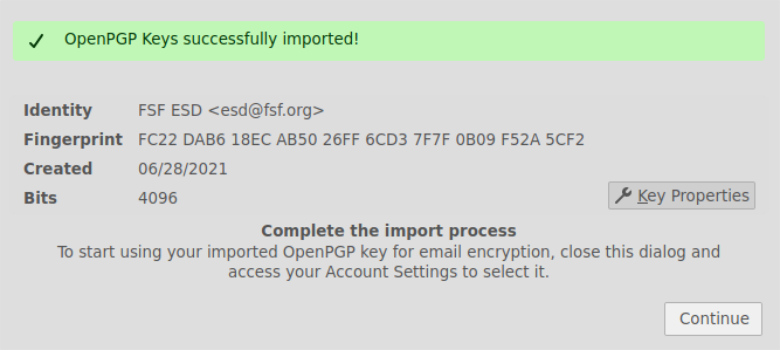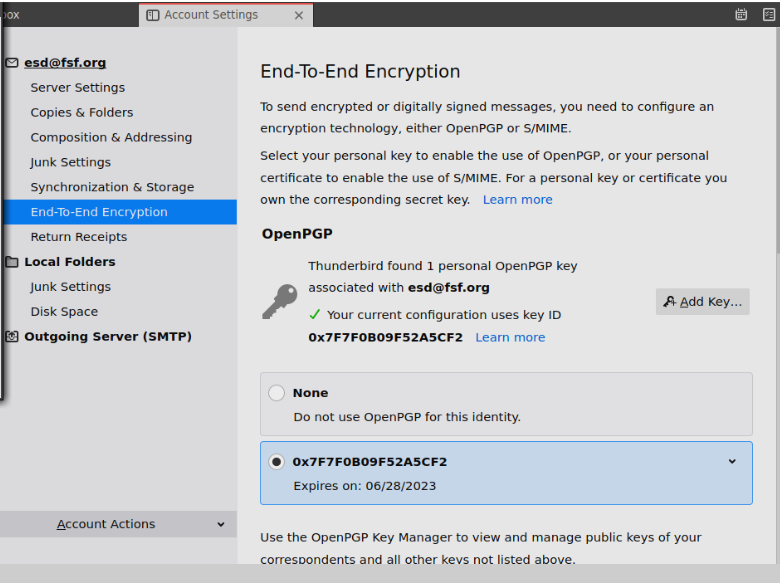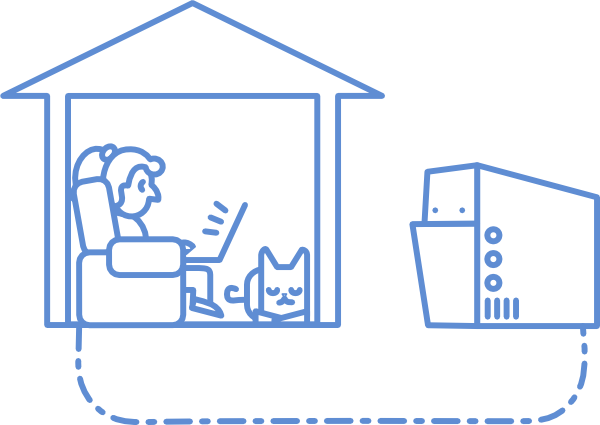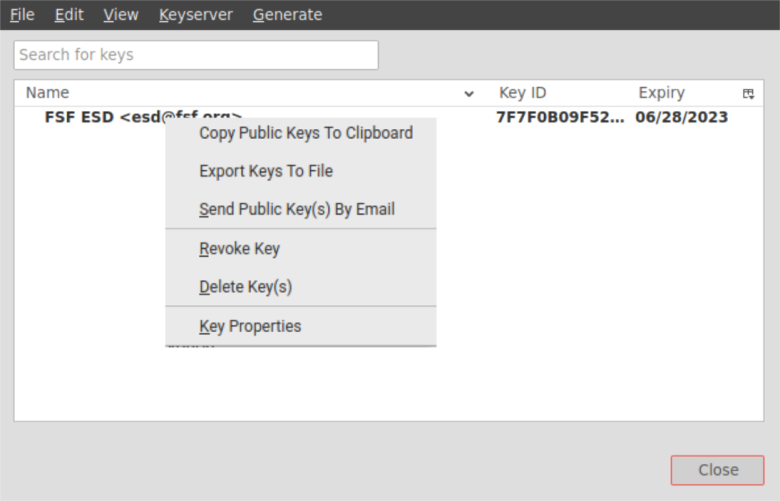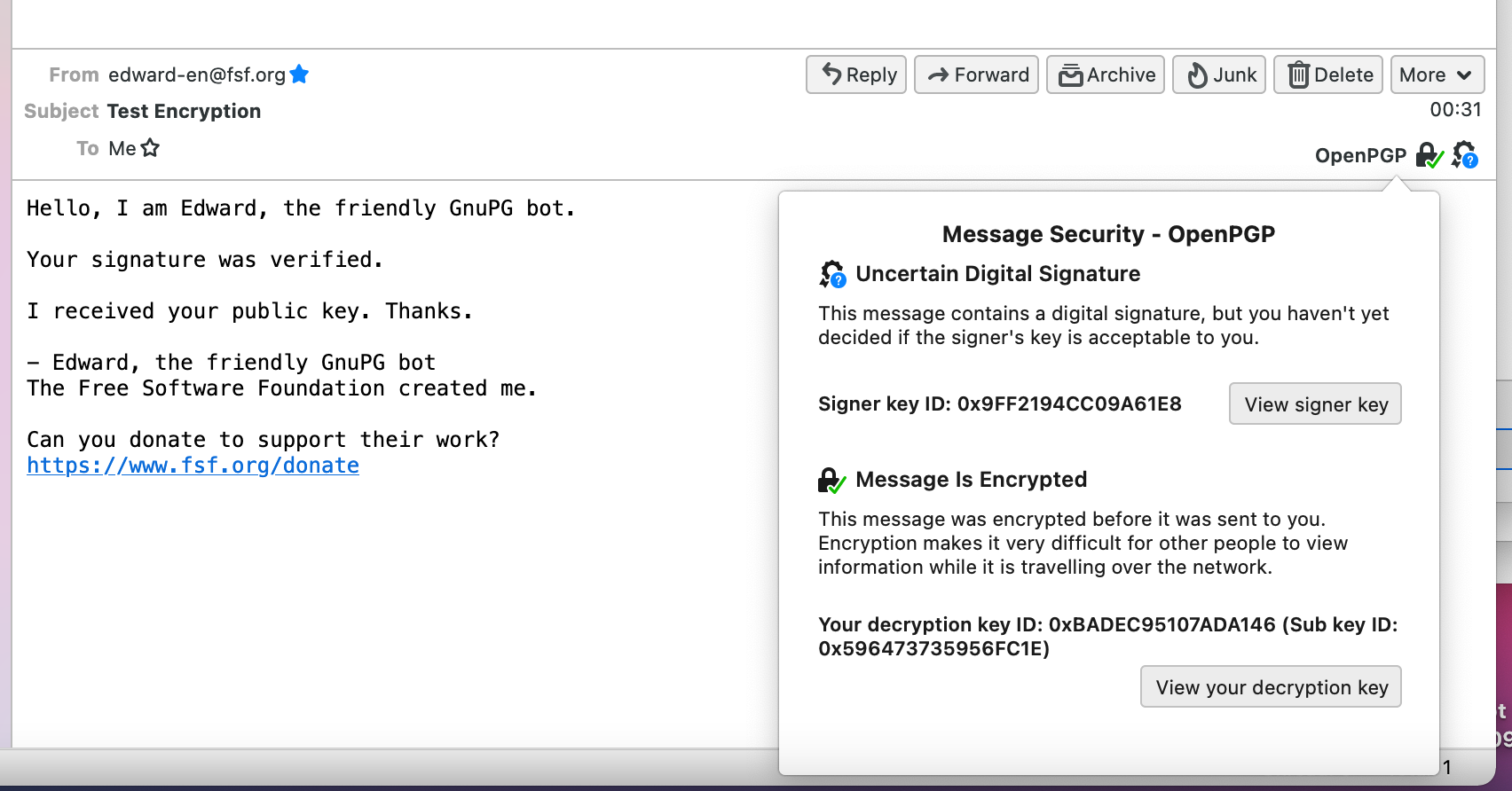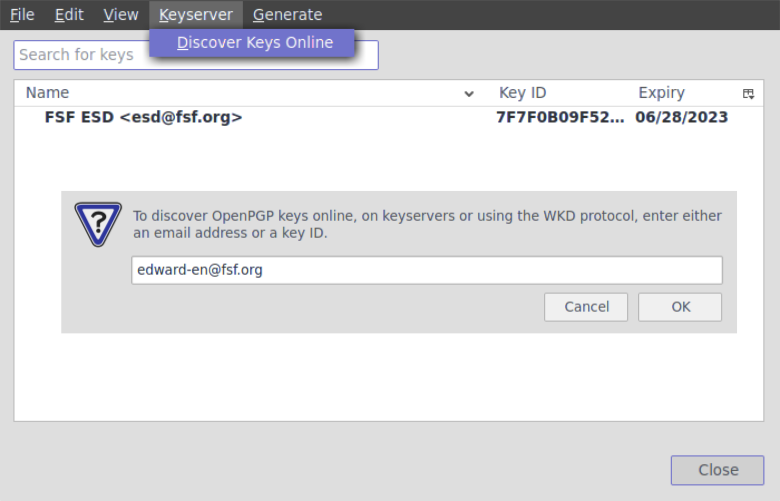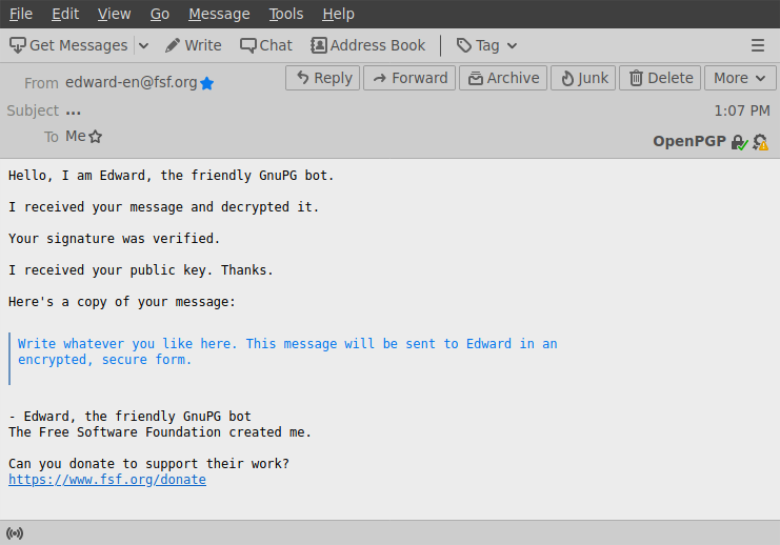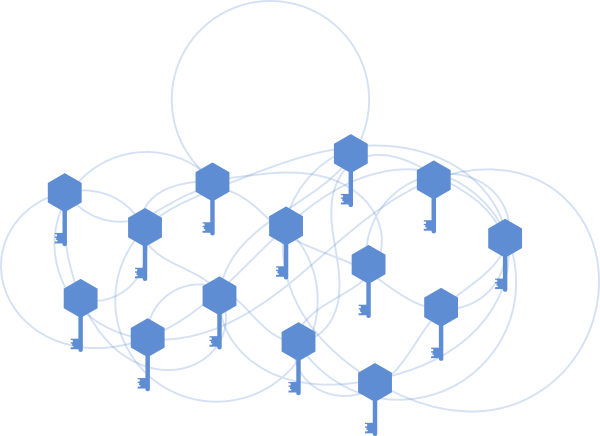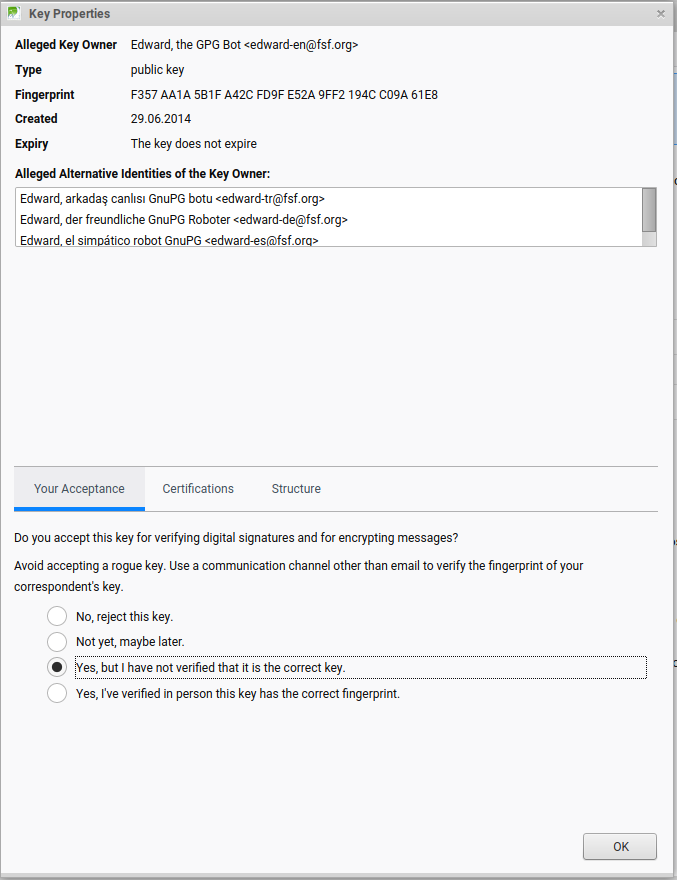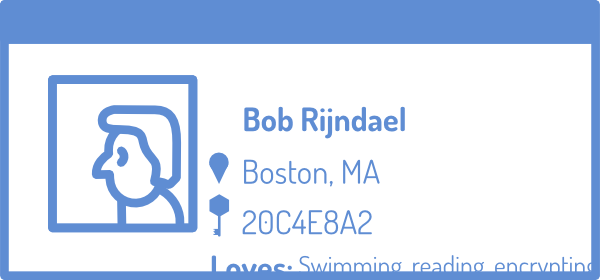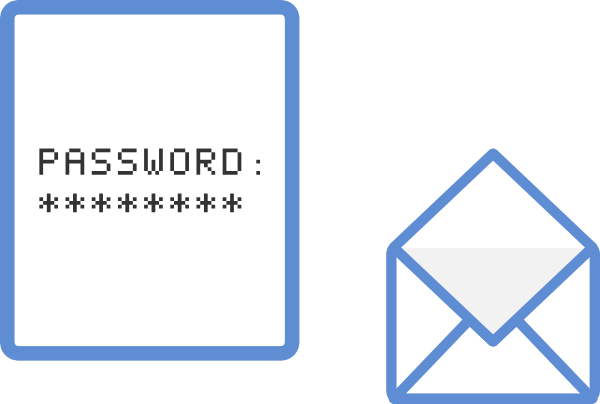Hapi 2.b Disa hapa të rëndësishëm në vijim të krijimit
Ngarkojeni kyçin tuaj te një shërbyes kyçesh
Do ta ngarkojmë kyçin tuaj te një shërbyes kyçesh, që kështu, nëse dikush
dëshiron t’ju dërgojë një mesazh të fshehtëzuar, mund të shkarkojë kyçin
tuaj publik prej Internetit. Ka plot shërbyes kyçesh, që mund t’i
përzgjidhni prej menusë së ngarkimit, por më së shumti janë të gjithë kopje
të njëri-tjetrit. Cilido shërbyes do të bëjë punë, por është mirë të mbahet
mend te cili i ngarkuat kyçet fillimisht. Tjetër, mbani mend se ndonjëherë
lypsen ca orë, deri sa një kyç i ri i sapongarkuar të pasqyrohet nga krejt
ata.
# Kopjoni keyID-në tuaj: gpg --list-key [your@email] do të
shfaqë hollësi për kyçin tuaj publik (“pub”), përfshi keyID-në tuaj, që
është një listë unike numrash dhe shkronjash. Kopjojeni këtë keyID, që të
mund ta përdorni në urdhrin vijues.
# Ngarkojeni kyçin tuaj te një shërbyes: gpg --send-key [keyID]
Eksportojeni kyçin tuaj si një kartelë
Përdorni urdhrin vijues që të eksportoni kyçin tuaj të fshehtë, që të mund
ta importoni te klienti juaj email, gjatë hapit
pasues. Që të shmangni komprometimin e kyçit tuaj, ruajeni në një vend të
sigurt dhe siguroni që nëse shpërngulet, kjo të bëhet në një mënyrë të
besuar. Eksportimi i kyçeve tuaja mund të bëhet me një nga urdhrat vijues:
$ gpg --export-secret-keys -a [keyID] > kyçi_im_i_fshehtë.asc
$ gpg --export -a [keyID] > kyçi_im_publik.asc
Prodhoni një dëshmi shfuqizimi
Për rastin kur humbni kyçin tuaj, ose ai komprometohet, doni të prodhoni një
dëshmi dhe ta ruani në një vend të sigurt në kompjuterin tuaj tani për tani
(ju lutemi, shihni Hapin 6.C për mënyrën më të mirë
të ruajtjes të parrezik të dëshmisë tuaj të shfuqizimit). Ky hap është
thelbësor për vetëmbrojtjen e email-it tuaj, siç do të mësoni më tepër te Ndarja 5.
# Kopjoni keyID-në tuaj: gpg --list-key [your@email] do të
shfaqë hollësi për kyçin tuaj publik (“pub”), përfshi keyID-në tuaj, që
është një listë unike numrash dhe shkronjash. Kopjojeni këtë keyID, që të
mund ta përdorni në urdhrin vijues.
# Prodhoni një dëshmi shfuqizimi: gpg --gen-revoke --output revoke.asc
[keyID]
# Do t’ju kërkojë të jepni një arsye për shfuqizimin, rekomandojmë të
përdorni 1 = key has been compromised.
# Nuk ju duhet të plotësoni një arsye, por mundeni; atëherë shtypni tastin
“Enter”, për ta lënë rreshtin të zbrazët dhe ripohoni përzgjedhjen tuaj.
Diagnostikim
- S’funksionon dërgimi i kyçeve të mi te shërbyesi i kyçeve
- Në vend të përdorimit të urdhrit të përgjithshëm për të ngarkuar kyçet tuaj
te shërbyesi i kyçeve, mund të përdorni një urdhër më specifik dhe të shtoni
shërbyesin e kyçeve te urdhri juaj
gpg --keyserver keys.openpgp.org
--send-key [keyID].
- Kyçi im s’duket se funksionon, ose më del “permission denied”.
Si çdo kartelë apo dosje tjetër, kyçet gpg janë subjekt lejesh. Nëse këto
s’janë caktuar saktë, sistemi juaj mund të mos i pranojë kyçet tuaj. Që t’i
kontrolloni dhe përditësoni me lejet e duhura, mund të ndiqni hapat pasues.
# Kontrolloni lejet tuaja: ls -l ~/.gnupg/*
# Ujdisni leje për lexim, shkrim, ekzekutim vetëm për veten tuaj, jo për të
tjerë. Këto janë lejet e rekomanduara për dosjen tuaj.
Mund të përdorni kodin: chmod 700 ~/.gnupg
# Ujdisni leje për lexim, shkrim, ekzekutim vetëm për veten tuaj, jo për të
tjerë. Këto janë lejet e rekomanduara për kyçet brenda dosjes tuaj.
Mund të përdorni urdhrin: chmod 600 ~/.gnupg/*
Nëse (për çfarëdo arsye) krijuat dosjet tuaja brenda ~/.gnupg, duhet të
aplikoni leje ekzekutimi mbi atë dosje. Për dosjet lypsen privilegje
ekzekutimi, që të hapen. Për më tepër hollësi mbi lejet, mund të shihni këtë
udhërrëfyes të hollësishëm informativ.
- Nuk shihni ndonjë zgjidhje për rastin tuaj?
- Ju lutemi, na e bëni të ditur, përmes faqes së
përshtypjeve.
Të mëtejshme
- Më tepër rreth shërbyes kyçesh
- Ca hollësi më tepër mbi shërbyes kyçesh mund të gjeni në këtë
doracak. Mundeni edhe ta eksportoni kyçin
tuaj drejtpërsëdrejti si kartelë prej kompjuterit tuaj.
- Si të shpërngulen kyçet tuaj
-
Përdorni urdhrat vijues për shpërnguljen e kyçeve tuaj. Që të shmangni
komprometimin e kyçeve tuaj, depozitojini në një vend të parrezik dhe bëni
të mundur që, nëse shpërngulen, kjo të bëhet në një mënyrë të
besueshme. Importimi dhe eksportimi i një kyçi mund të bëhet me urdhrat
vijues:
$ gpg --export-secret-keys -a [keyID] > kyçi_im_privat.asc
$ gpg --export -a [keyID] > kyçi_im_publik_key.asc
$ gpg --import kyçi_im_privat.asc
$ gpg --import kyçi_im_publik.asc
Garantoni që keyID e shtypur është ajo e sakta dhe, në qoftë ashtu, atëherë
ecni më tej dhe shtoni besim të përhershëm për të:
$ gpg --edit-key [email-i juaj]
Ngaqë ky është kyçi juaj, duhet të zgjidhni
ultimate. S’duhet t’i besoni përgjithmonë kyçit të
kujtdo tjetër.
Për më tepër hollësi rreth lejesh, referojuni Diagnostikimit, te Hapi 2.B. Kur shpërngulen kyçe, lejet
tuaja mund të ngatërrohen dhe t’ju dalin gabime. Këto shmangen kollaj, kur
dosjet dhe kartelat tuaja kanë lejet e duhura
![[GNU Social]](../static/img/gnu-social.png)
![[Mastodon]](../static/img/mastodon.png)
![[Reddit]](../static/img/reddit-alien.png)
![[Hacker News]](../static/img/hacker-news.png)